
Як дізнатися обсяг оперативної пам'яті на моєму комп'ютері, ноутбуці: способи. Де знаходиться оперативна пам'ять в комп'ютері, ноутбуці? Як визначити модель оперативної пам'яті комп'ютера, ноутбука?
Стаття перерахувати способи, як дізнаватися всю інформацію про оперативну пам'ять на комп'ютері або ноутбуці.
Навігація
- Дізнаємося інформацію про оперативну пам'ять візуальним способом
- Дізнаємося обсяг і модель оперативної пам'яті стандартним програмним способом
- Дізнаємося обсяг і модель оперативної пам'яті за допомогою сторонніх програм
- «CPU-Z»
- «AIDA64»
- «HWiNFO64-32»
- Відео: Як дізнатися яка оперативна пам'ять стоїть на комп'ютері?
Багато нові користувачі комп'ютерів і ноутбуків рано чи пізно задаються питанням, як же отримувати інформацію про оперативну пам'ять, встановленої на їх пристроях?
Знати таку інформацію корисно всім власникам цифрової техніки. Наприклад, ви хочете зіграти в чудову гру, яка має певні вимоги стосовно, в тому числі і ОЗУ (оперативної пам'яті). Якщо ви заздалегідь не володієте такою інформацією, то можете просто даремно скачати гру. Гра або не встановиться, визначивши ваше ОЗУ (під час установки), або після установки ваш комп'ютер / ноутбук буде сильно «гальмувати».
В даному огляді ми будемо говорити про те, як дізнаватися обсяг і модель оперативної пам'яті на вашому комп'ютері або ноутбуці.
Дізнаємося інформацію про оперативну пам'ять візуальним способом
Ще раз пару слів про те, навіщо нам потрібно знати інформацію про оперативну пам'ять. Не тільки ігри, але і будь-яке програмне забезпечення вимагає певного обсягу ОЗУ для повноцінної роботи. Для того щоб встановити яку-небудь програму, що вимагає великих комп'ютерних ресурсів, вам вже заздалегідь необхідно знати всю інформацію по можливостям вашого комп'ютера або ноутбука.
Якщо оперативної пам'яті мало, то ви можете встановити іншу аналогічну програму або купити додаткову планку ОЗУ, щоб «навернути» ваш комп'ютер. Щоб купити нову або замінити стару планку ОЗУ, вам знову ж потрібно знати модель оперативної пам'яті, яка б підійшла для вашої материнської планки і процесора.
Отже, вдамося до першого способу. Дізнатися інформацію про вашу оперативної пам'яті можна звичайним «колгоспним» методом - просто вилучити з комп'ютера / ноутбука і переглянути інформацію, зазначену збоку планки, як показано на скріншоті:

Але у цього способу є два мінуси:
- По-перше, не на всіх планках може бути вказана повна інформація про ОЗУ
- По-друге, не кожен знає, де знаходиться оперативна пам'ять на комп'ютері і як вилучати планку ОЗУ, наприклад, з ноутбука, але навіть не в цьому справа. Просто цей спосіб дуже незручний. Вам потрібно буде повністю вимкнути комп'ютер, в тому числі і від мережі. А якщо у вас ПК, то потрібно покопатися в системному блоці, який ви зручно сховали десь під столом.
Даний спосіб буде актуальний тільки для тих, хто не має можливості дізнаватися інформацію про оперативну пам'ять програмними методами, про які йтиметься нижче.
Дізнаємося обсяг і модель оперативної пам'яті стандартним програмним способом
Стандартним програмним способом ми називаємо кошти « Windows». Тобто дізнатися інформацію по ОЗУ ви зможете без сторонніх програм, просто за допомогою декількох натискань мишки або клавіш. Цей спосіб найпростіший і ефективний, якщо вам, крім як дізнатися дані про ОЗУ, більше нічого не потрібно.
Варіант 1: дізнаємося дані про ОЗУ через «BIOS»
- Включаємо комп'ютер і практично відразу натискаємо клавішу в залежності від моделі материнської плати - Del, Esc, F5 або F2.
- Ми, таким чином, зайдемо в « BIOS», І нам потрібно знайти пункт« Memory Information». При різних моделях материнських плат картинка на екрані також може відрізнятися.
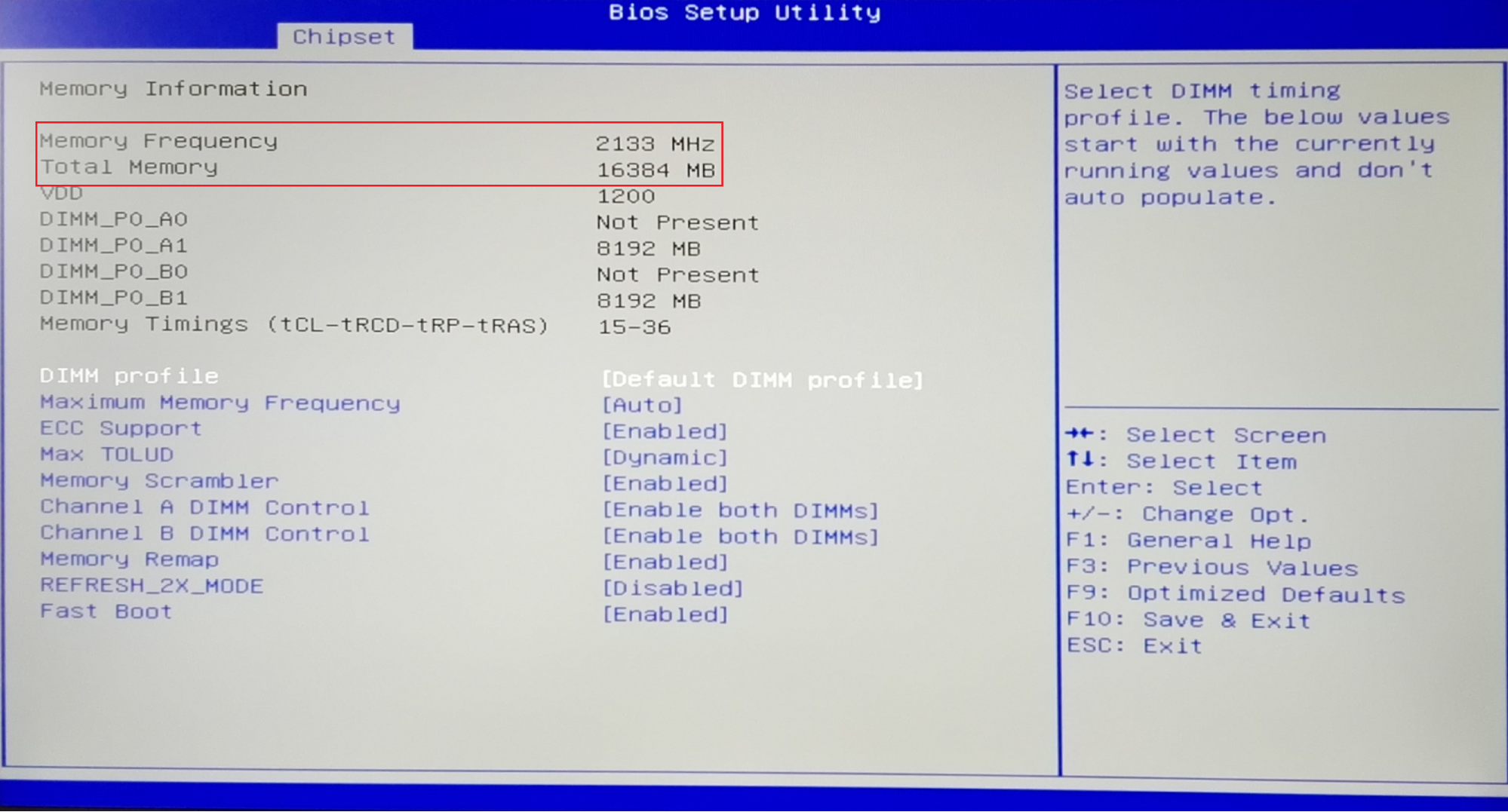
Дізнаємося обсяг і модель оперативної пам'яті стандартним програмним способом
- Наприклад, в нових моделях ви побачите наступне
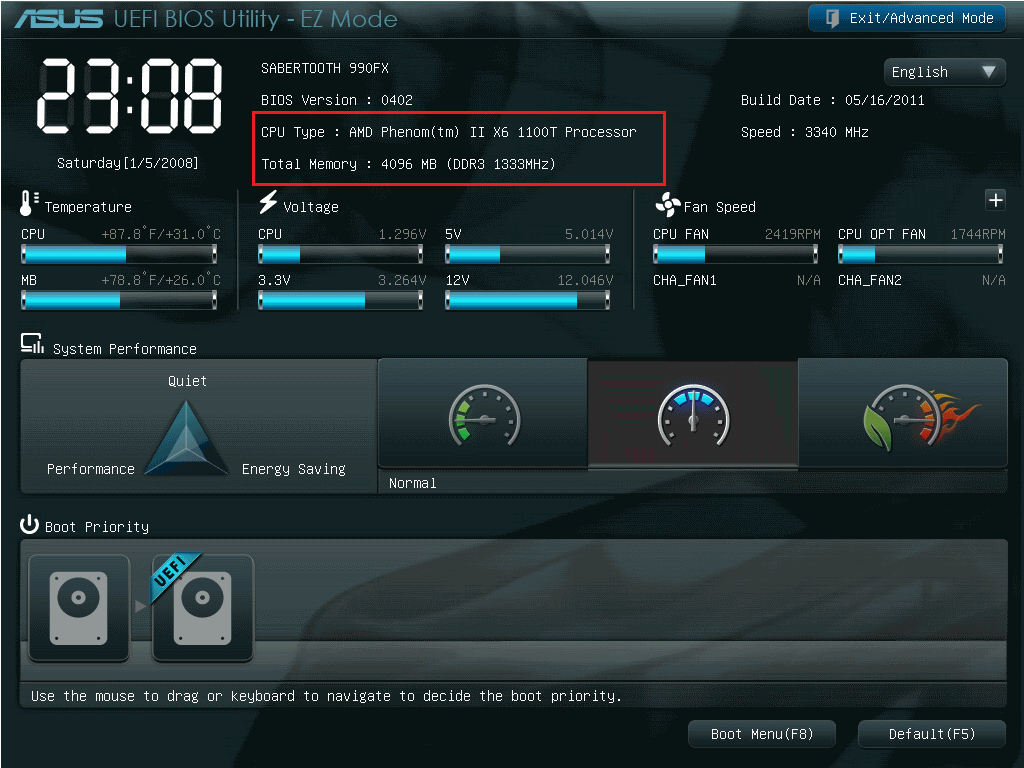
Дізнаємося обсяг і модель оперативної пам'яті стандартним програмним способом
Варіант 2: дізнаємося дані про ОЗУ через «Windows»
Тепер більш легкий варіант для більшості користувачів:
- Заходимо в меню « Пуск», Проходимо в пункт« комп'ютер», Далі натискаємо правою кнопкою мишки по порожній області та натискаємо на« властивості».
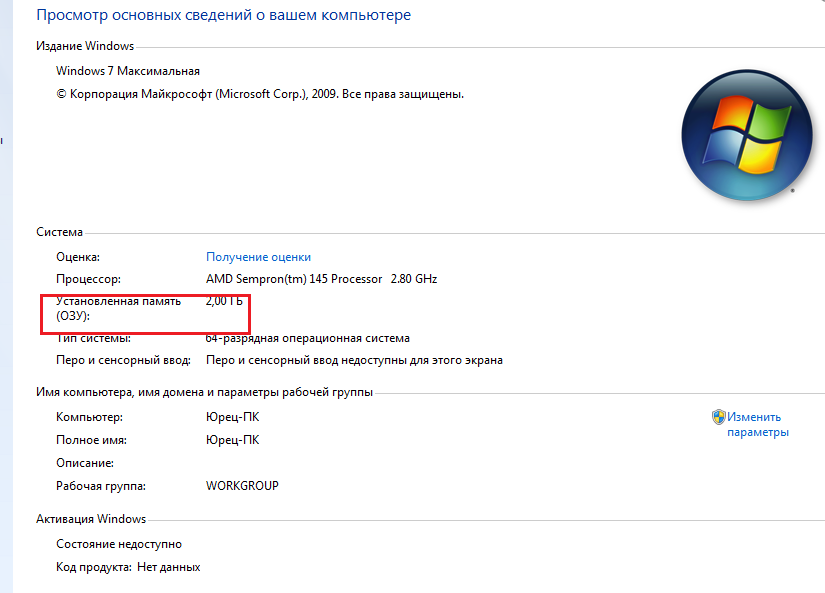
Дізнаємося обсяг і модель оперативної пам'яті стандартним програмним способом
Увага: Але чому не досконалий другий варіант? Ви можете побачити обсяг тільки функціонуючої на комп'ютері оперативної пам'яті. Реальний же обсяг буде для вас невідомий. Наприклад, якщо у вас 32-зарядна операційна система, то більше ніж 3 Гб оперативної пам'яті ви не побачите в наданій інформації, навіть якщо ваша планка ОЗУ розрахована на 4 і більше Гб. Але якщо у вас 64-розрядна система, то ні про що турбуватися не варто, ви дізнаєтеся всю повну інформацію про ОЗУ.
Дізнаємося обсяг і модель оперативної пам'яті за допомогою сторонніх програм
Це більш зручний і комфортний спосіб, ніж перший візуальний, і більш грунтовний - чим другий стандартний. Застосування сторонніх програм. Чому ми рекомендуємо саме цей спосіб? Тому що в даному випадку ви зможете дізнатися всю інформацію не тільки про ОЗУ, але і про все інше: процесор, материнську плату, драйвери і т.д. Ви вб'єте одним ударом всіх зайців і більше не будете копирсатися в Інтернеті в пошуку зайвих посібників для кожного окремого випадку.
Отже, ми пропонуємо три варіанти у вигляді трьох програм для визначення обсягу і моделі оперативної пам'яті (і іншої інформації).
«CPU-Z»
Дуже корисна утиліта « CPU-Z», Скачати яку можна за цим засланні:
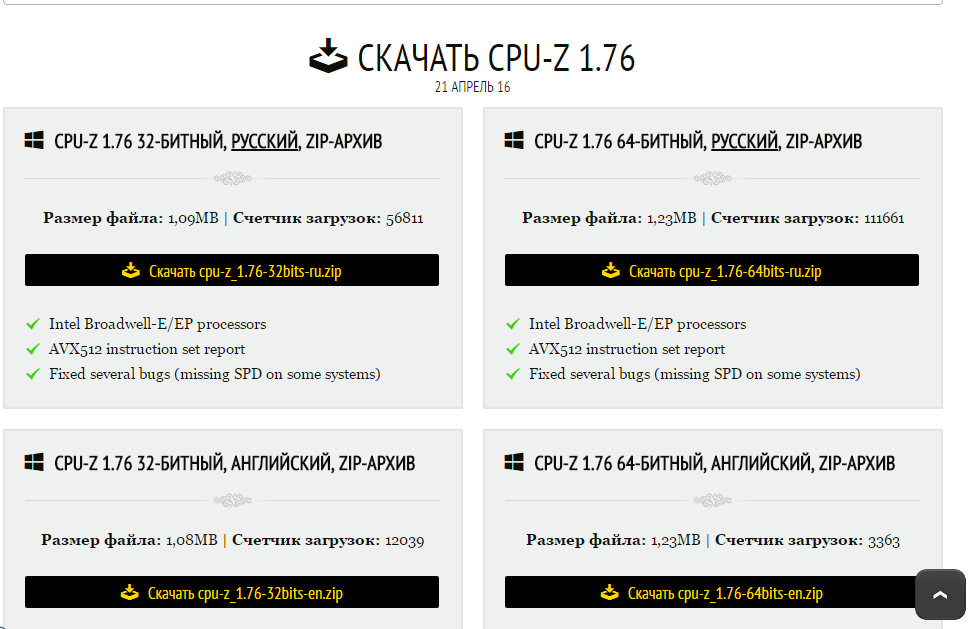
Дізнаємося обсяг і модель оперативної пам'яті за допомогою «CPU-Z»
Для того щоб дізнатися інформацію про оперативну пам'ять, запустіть утиліту і зробіть наступне:
- Зайдіть в розділ « Memory»І перегляньте дані про планку. Тут можна дізнатися, який обсяг оперативної пам'яті, яка її швидкість, для якого слота на материнській платі розрахована планка ОЗУ і інше.
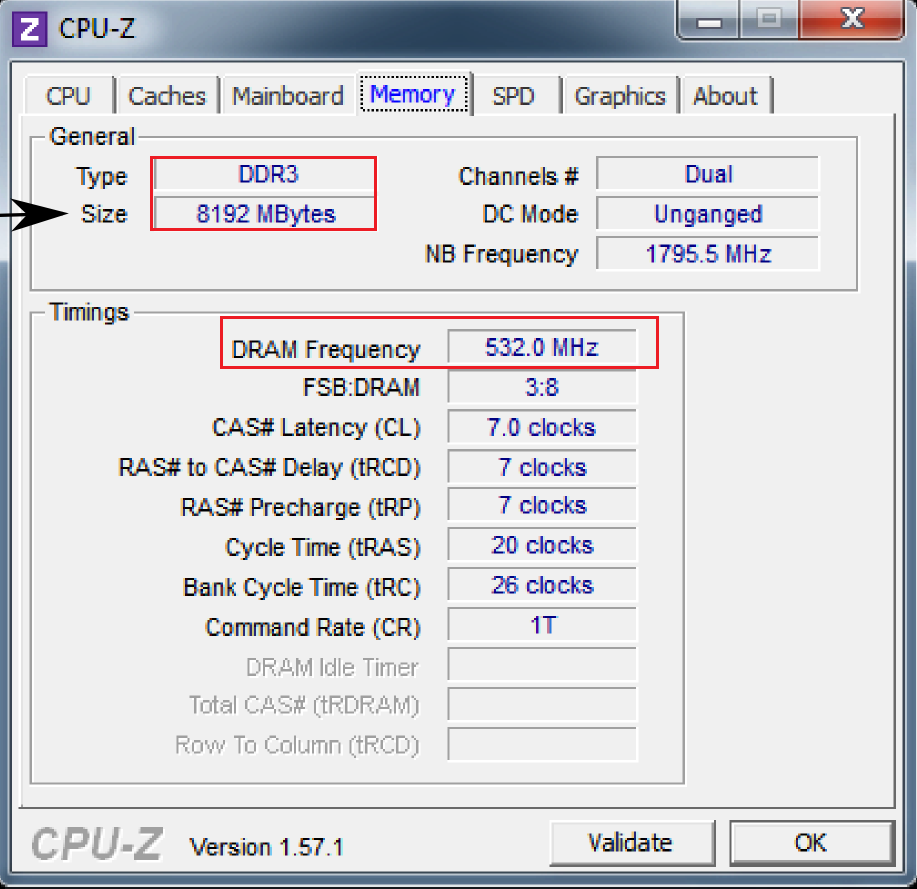
Дізнаємося обсяг і модель оперативної пам'яті за допомогою «CPU-Z»
- В розділі " SPD»Ви дізнаєтеся, скільки планок ОЗУ встановлено на вашому комп'ютері / ноутбуці
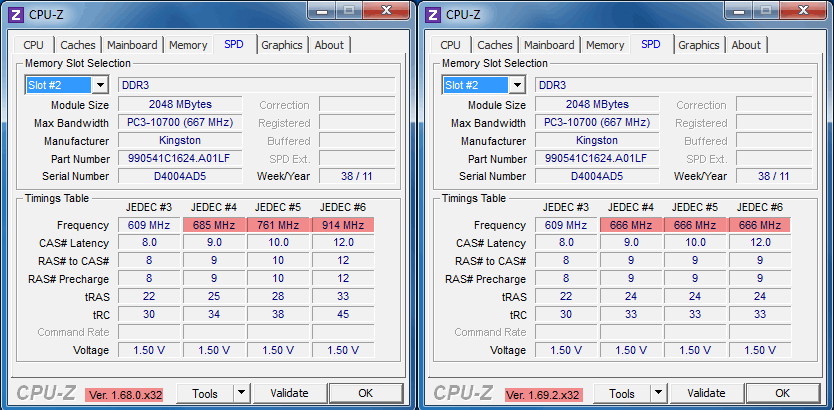
Дізнаємося обсяг і модель оперативної пам'яті за допомогою «CPU-Z»
«AIDA64»
Платна програма, але дуже просунута. Є вдосконаленим аналогом « Everest»І розрахована для 64-розрядної операційної системи. Демо-версією ви зможете користуватися 1 місяць, за який стане ясно, чи буде корисна вам ця програма в подальшому. Завантажити " AIDA64»Можна за цим засланні.
Щоб скористатися цим софтом, необхідно зробити наступне:
- Запустіть програму і почекайте, поки вона просканує вашу систему
- У лівій частині відкритого вікна зайдіть в розділ « Системна плата», Далі натисніть на пункт« SPD». Тут ви побачите досить велику інформацію з оперативної пам'яті: обсяг, модель, швидкість, кількість планок та інше.
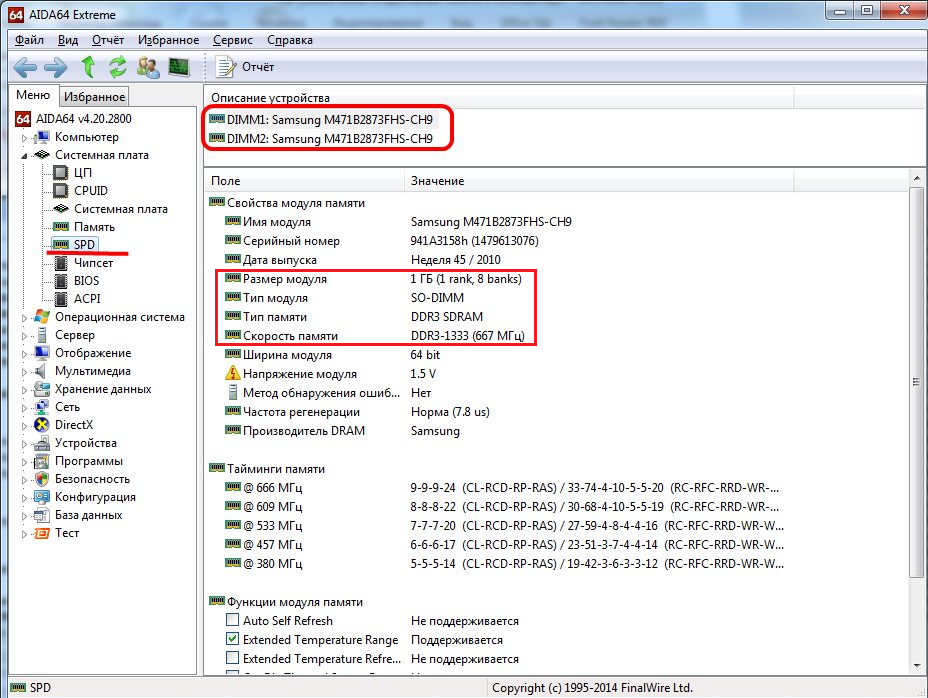
Дізнаємося обсяг і модель оперативної пам'яті за допомогою «AIDA64»
- За допомогою цієї програми ви зможете ознайомитися з вашим процесором, материнською платою, пристроями на комп'ютері і так далі.
«HWiNFO64-32»
Теж вельми корисна програма. Завантажити " HWiNFO64-32»Можна за цим засланні.
Програма безкоштовна, при її запуску ви зможете дізнатися обсяг і модель вашої оперативної пам'яті на комп'ютері або ноутбуці:
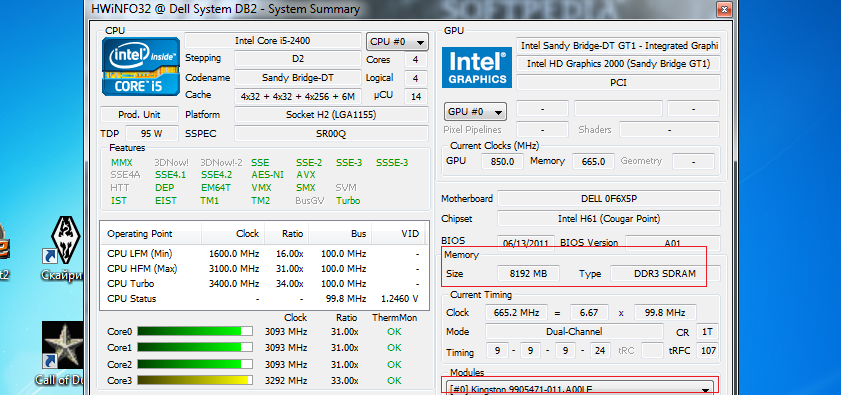
Дізнаємося обсяг і модель оперативної пам'яті за допомогою «HWiNFO64-32»
Відео: Як дізнатися яка оперативна пам'ять стоїть на комп'ютері?
